 CAOS3000微机五防操作
CAOS3000微机五防操作
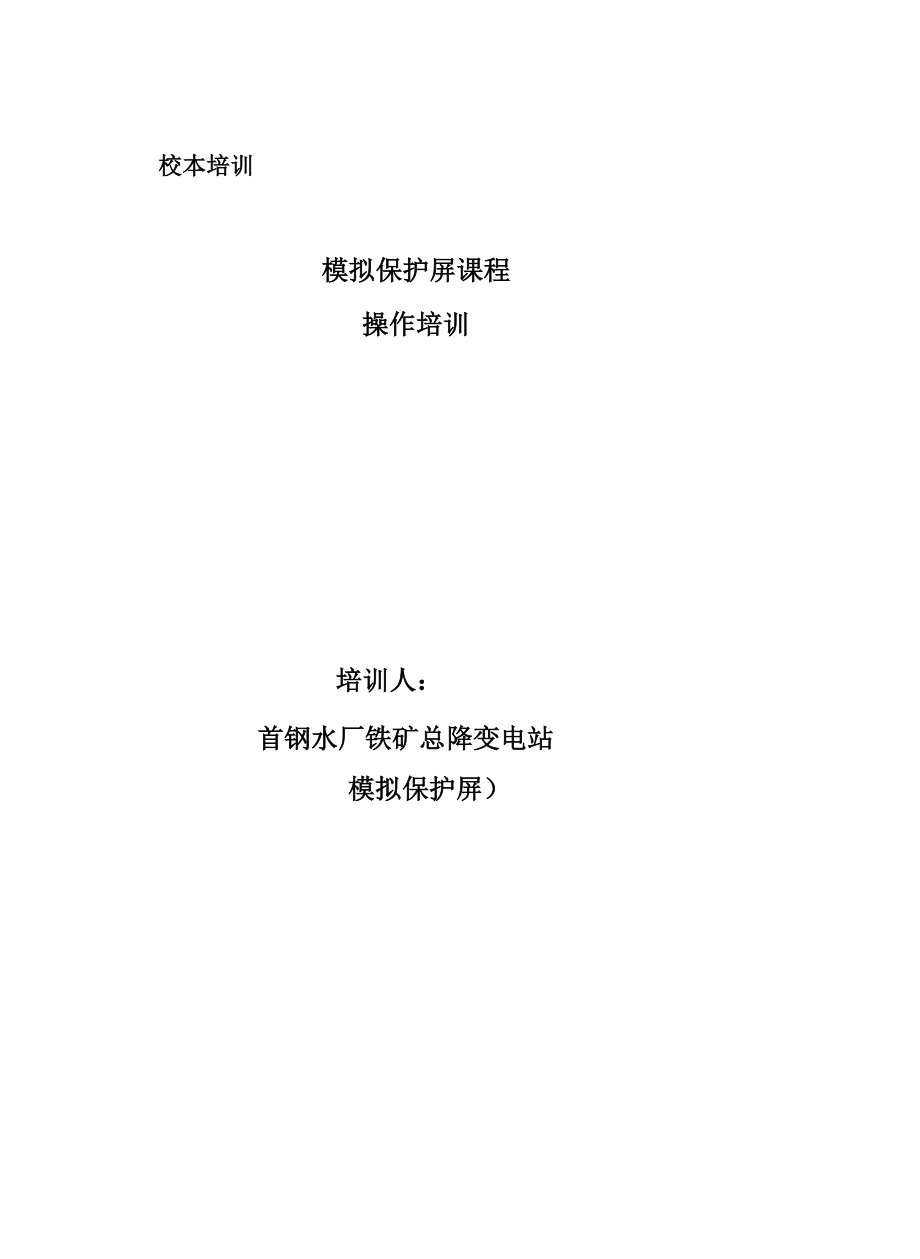


《CAOS3000微机五防操作》由会员分享,可在线阅读,更多相关《CAOS3000微机五防操作(32页珍藏版)》请在装配图网上搜索。
1、校本培训模拟保护屏课程操作培训培训人:首钢水厂铁矿总降变电站模拟保护屏)培训内容第一章 系统概述第二章 开票系统第三章 模拟预演系统第三章 仿真训练第一章 系统概述CAOS3000 微机五防操作平台具有完善的五防闭锁 功能。系统实现了“全面模拟预演”、“强大闭锁管理 过程”,确保电气设备倒闸操作中的强制性闭锁程序的 执行;发电厂和变电站倒闸操作票的开票过程频繁而 复杂,由于受运行经验,情绪及其它各种因素的影响, 运行人员在开票时往往需要经过反复的修改,检查,特 别是在时间很紧的情况下,难免会开错票,我公司研制 的微机五防系统很好地解决了这个问题,“灵活、完备 的开票过程”,确保操作票的正确实施
2、与管理。CAOS3000 微机五防操作平台是集主站、子站、单机、 集控为一体、多功能的五防操作平台。通过配置模块 的不同,可以实现主站应用、子站应用、变电站本地 应用和集控应用的方式。系统主要由操作票系统、 模拟预演系统、仿真培 训系统三部分组成,采用先进的图形嵌入技术, 将一 次设备、二次设备全部采用图形化显示,使操作清晰 直观,便于操作。1.1 系统的主要功能1、系统根据变电运行的实际情况,适合有人 值班变电站和无人值班变电站的运行管理,并能 达到“五防”功能。2、开放软件平台设计,具有通用性、开放性、 可靠性、兼容性,便于扩充和修改,易升级,能在 WIN98/2000/ME/NT/XP
3、多种操作系统版本下运行, 工作稳定,兼容性能好。3、系统具备五防电脑钥匙接口,与变电站监控 系统、综自通讯接口,以便可以随时获取设备状态 的实时数据。通讯方式多样化,包括串行、网络等 多种方式。4、系统用户界面友好,操作简单,只通过鼠标 的点击即可完成开票、预演等操作。5、系统具有先进的绘图功能,保存大量电力设 备图形库,可以方便绘制变电站一次接线系统图, 并可以随意更改和添加各种电器元件。6、系统具有图形放大、缩小、还原功能,可打 印一次系统主接线图。7、系统能显示当前日期、时间和变电站安全运 行天数。8、一次、二次图形界面可自由切换,操作灵活。 二次压板设备可分屏显示,符合现场实际。二次设
4、 备内容丰富,包括操作保险、开关电源、操作把手 等多种样式。9、开票方式多样,方便灵活。提供多种开票方 式,包括图形点击开票、手动开票、按标准票开票; 可保存操作票及查询历史票。10、开票过程中,自动五防审核,错误报警提示,并 可简单说明错误原因;自动调出标准操作术语,并 可根据实际,确定或取消它;开票过程有操作浏览 窗口;可以从“其他项”中选择特殊语句,增加了 开票的方便性。11、系统可设置临时接地线数目。开票过程中,挂 / 拆临时地线,可直接选择地线号,符合地线操作实 际要求。系统图中可随时查看共挂几组接地线和各 临时接地点与地线端的对应关系。备时,将出现显示此设备名称的动态解释框。12、
5、操作票样可按变电站提供的格式设置;具备操作 票打印预览功能。13、系统能根据现场工作需求,设置不同的操作权限, 权限等级分明,层次多,可以设置到每个人员,保 证数据的安全性和准确性。14、系统具备完备的维护功能,可方便修改规则库、操作术语库、二次压板库、操作其他项库、口令库。 第二章开票系统开票系统根据现场需求,在计算机大屏幕上用鼠标 对一次和二次设备点击操作,同时自动弹出操作票项 的提示窗口,可根据实际情况进行标准票记录,整个 操作结束后,弹出所有操作项,并显示出操作票样张, 点击“打印”操作,即可输出标准操作票。该系统依 据专业的规程和现场规程的规定,对一次设备操作依 据五防规则进行审核,
6、极大地提高系统操作的智能化 管理程度。集控子站或单机(用鼠标左键单击主画面的“开票系统”图标,即 可进入“开票系统”主界面。)2.1工具条按钮功能介绍1、退出结束当前操作的变电站系统图,系统将返回到 “CA0S3000微机五防操作平台”主界面。2、选择可以选择新的变电站而无需退出开票系统。3、关于显示系统版本的信息的对话框.4、打印打印系统当前显示的主接线图。5、放大选中此功能后,鼠标显示为放大样式的光标,然后 单击图形界面即可,可连续放大,如工具条中的放大 图标变暗,则说明图形已放到最大。如用户需要把系 统图放大到一定程度后不需要再放大时,在主窗口内 单击鼠标右键即可。6、缩小选中此功能后,
7、鼠标显示为缩小样式的光标,然后 单击图形界面即可,可连续缩小,如工具条中的缩小 图标变暗,则说明图形已缩小到最小。7、还原还原到画面的初始大小。8、跟踪此按钮按下时,当鼠标移至主接线图的某一设备 时,将出现显示此设备名称的动态解释条,此按钮弹起 时,关闭此解释功能。9、设置“设置”其目的是为了设置系统设备状态,以保证 系统图状态与现场一致。按下此功能按钮后,用鼠标 单击所要设置的一次或二次设备,便可改变其状态。10、二次选择二次保护项。单击“二次”按钮,弹出“选择 保护”对话框,用户选择相应的保护线路,单击“确 定”按钮,即可进入二次保护界面。用户需要改变某 一个保护的状态时,单击鼠标右键,弹
8、出“改变保护 状态”对话框,点击“确定”即可。11、返回返回到一次系统图。12、新建新建一个开票的操作任务。(注:新建操作任务时需要输入用户权限,有相应的 权限才能对其进行操作。)13、其它选择开票的常用语句。“其它”中保存有一些常用 的特殊语句,开票过程中, 可以从“其它”中选择特 殊语句,增加了开票的方便性。具体操作过程:在“其 它项语句”的对话框中,用鼠标点中所需语句,并且 单击鼠标左键,按“确定”后,此语句即添加到所开 操作票中。14、撤消撤消最近的一次操作 (同时屏幕状态也返回到此项 操作前状态),可连续撤消。15、恢复恢复且只能恢复最近的一次撤消。16、结束显示所开操作票的全部操作
9、语句,此时可以对操作 票进行检查,如果操作语句不符合要求,可以对此进 行修改, 系统提供了一系列的修改功能(为了保证操 作票正确性,原则上不可以对一次设备操作项进行修 改;如果需要修改操作项,必须在维护系统中f【配 置】f【操作票设置】f选择“允许修改操作项”, 才能修改操作项。2.2 浮动菜单当在用户区单击鼠标右键,将弹出功能菜单1、放大|Y|般孕Ejr当市.:则W莓协X斑耳中割脱:期,捋墙RrtT洞fi!5幻咖 5+1-1 ELZ-ifl 船TD 5i:en I521ZCI 51S-20 54S-0 ini-n 101-LD理躲所頁喷地骼朗同工具条中的放大按钮。2、缩小同工具条中的缩小按钮
10、。3、还原同工具条中的还原按钮。4、票项窗 开票过程中有效,显示所有操作项的内容。5、接地 此窗口可随时查看接线图共挂几组接地线和各接 地点与地线端的对应关系。6、预演对位 实现当前站系统一次图的设备状态自动设置成 现场实际状态。7、刷新更新屏幕界面。8、打印 同工具栏中的打印按钮。9、航海图 使用先进的导航功能。在屏幕右下角将出现航海 窗,其中的小灰框表示此屏幕窗口在整个图形中所占 的比例和所出现的位置,用户可以移动其到所要查看 的位置,同时屏幕中图形也随之移动;如用鼠标拖动 窗口或用屏幕右侧和底部的滚动条移动窗口,航海图 中的小框也随着移动。2.3 开票系统的基本操作步骤单击“新建”按钮,
11、弹出“权限”对话框,选择用 户名,输入密码进入到“录入操作任务”界面,用户 需输入操作任务,单击“确定”按钮。这时系统进入到开票状态。(注: 根据权限的不同,用户可分为超级用户、高 级用户和普通用户。超级用户为系统管理员,具有最高权限;高级用户和普通用户的权限可由系统维护进I三1=1I三1=1行设置。)在该界面中的开票方式选项栏中有三种开票 方式,下面分别介绍这三种开票方式的操作步骤。2.3.1 图形点击开票在“新建”对话框中,选择“图形点击开票” 点击“确定”按钮后,即开始开票过程。 开票方法:用鼠标左键点击图形上的设备点,系统自动弹出票 项语句,打丁即选中该语句,打X即不要该语句, 如图:
12、.;空 I FAEFMiH.f单击右键为该设备点的检查项,如下图:在1 #主变35k吟f关与母线闸R间捡明确无电压Q苴它如该设备点没有所需要的检查项,可单击工具栏上“其它”按钮,在其它项对话框中选择或直接手动写入,如图:其它项 对于二次设备的票项语句可进入相应的保护屏下点击所需要的二次设备点,即可弹出该设备点的操作语句,如图:进入二次界面的方法:点击工具栏上的“二 次”按钮,即弹出如下选择二次线路的对话框 如图:!0l迫i制 LDkkJ2ZDU1 KtlkK 说X g掾作票项列表x标识I操件项01拉幵灵山11西裟开关2检査迅山1122gg开关确在分阿位査H刊 在开票状态下,可以单击右键,打开票
13、 项窗,这样选择的票项语句就可按用户的选择顺 序出现在窗口中,该对话框用于实时查看开票情 况,允许修改已开具的票项。开票过程中按 F4 键可以快捷弹出该对话框。结票:开票结束,单击工具栏上的【结束】按钮,即结束点击开票,进入打印输出对话框,打印草稿票:打印出来的票面带有“草稿票”的字样,不能作为正式票使用 打印正式票:打印正规操作 票,指导操作流程单击“打印正式票”按钮进 行打印,同时系统自动改变设备状态为开票后的 状态继续开票:可以继续回到主 界面进行点击开票信息。备注信息:添加开票的备注的票号。修改票号:修改当前操作票增添:在操作项最后一项添加“添插项”的内容。插入:在专的上一项添加“添
14、插项”的内容。删除:删除陰项的内容,在其 前面有个X的标识。恢复:恢复被删除的操作项。 刷新:刷新所有项的内容。浏览:浏览当前操作票,浏 览窗口功能介绍如下:退出退出浏览窗口,返回到打印对话框.第一页显示操作票第一页.下一页显示操作票下一页.缩小显示全屏显示操作票.正常显示按打印后的大小显示操作票上、下箭头方便用户上下移动浏览操作票在打印对话框中,如果想 要对操作票语句进行修改,双击该条语句,进入 文本编辑状态,即可进行修改,修改完毕后单击 空白处即可(该操作只对检查项有效,对操作项 无效);如果需要修改操作项,必须 在维护系统中f【配置】f【操作票设置】中f 选择“允许修改操作项”才能进行修
15、改。修改图示:折识I操作项1 拱除5门訓口操作把手上挂“禁止合闸线路有人工作标示牌块2 抗臨讨41审口搂作把手上挂”禁止含瀰戟路白乂工作禄示牌一块03 竝玳I儼嘟i W接地可口4 橙 EL151iamU 已拉开5 放上511线路压吏二决操嗤0 0 担开511开关境路侧51直按曲可刀7 检宜5讨开买裟路侧511別掏池闾刀巳拉开a S1L otv百古违宝i开关;EH闸应置I脸查511并关H母侧5112闸刀已合B枫 号上ii开疋母侧盟応闸刀 11 检奁略古崔511开关电压切按箱内“聋莎“灯应壳存票:打印完后,点击“结束”按钮,系统弹出“保存操作票”的对话框,单击“确定” 则保存该张操作票,“取消”则
16、不保存。没打印直接单击“结束”按钮则系统图保存的是 开票前的设备状态。保存操作票保存票对话框如下:2.3.2 按标准票开票在“新建”对话框中,选择该种开票方式后,系统进入操作票检索界面,如图:选中一张标准票后单击“确定”按钮,系统将 自动校验五防规则,如果该张操作票符合当前设备状 态并通过五防校验,则进入操作票的打印操作对话框, 完成此次开票操作;如果该标准票与现场实际状态不 一致或违反五防规则,则系统会自动提示错误的警告 窗。如图:打印对话框”说明见点击开票部分2.3.3 人工手动开票 选择该种开票方式后,单击“确定”按钮,进 入人工手动开票界面,如果按此种方式开票,在“添 加项”栏中编辑想
17、要操作的开票语句,格式为“拉开/ 开开/打开/放开+设备名”然后点击右侧的“增添”按 钮即可。魅引轩打印襟作羡此操作将此条语句加入到操作项列表当中 的同时也在开票系统的图中改变设备点状态(如果该 标准票与现场实际状态不一致或违反五防规则,则系 统会自动弹出提示错误的警告窗。)。添加完成后点击结束操作正常即可进行操作票的打印,其它部分操作同图形点击开票。第三章模拟预演系统模拟预演系统完成模拟操作,模拟操作完毕后将模 拟操作项的信息传输到电脑钥匙中,通过电脑钥匙进 行实际的解锁操作,再将电脑钥匙操作完的信息回传。 在预演过程中,系统根据已编制好的五防规则自动进 行五防审核。集控子站或单机用鼠标左键
18、单击主画面的“模拟预演”图标,即可 进入“模拟预演”主界面。集控主站点击“模拟预演”按钮图标,即可进入“模拟预演” 主界面。主窗口屏幕顶部呈现出一工具条,如下图:尝 f退出去于浪乂结小还原 跟绦设置過t 嗎样叵因详“嚮轡NI开始 矩形 m 撤?目俊复 皓束 切换 接票【集控子站或单机】尝tT 退岀达拦关=皿弋缩小还,京後直 _很% 静叵因自学 开贻 矩刑 取消 懈肖隨夏 结束|切换 捋票【集控主站】31工具条按钮功能介绍同开票系统功能相同3.2浮动菜单同开票系统功能相同3.3预演方式3.3.1自由预演1、点击工具栏上的“开始”按钮,选则“自由预演”,点击“确定”即进行模拟预演,2、对所需要操作
19、的设备进行预演操作,如图:3072405J0台上TH 0艸高占醸亦H歼美M20百古競阳主灭弗皿刃母 pai3L】应【韋EMcV 子站)子站接票后即可以进行第 4 步骤操作当作为集控版子站或单机版应用时,在“模拟预演” 对话框中显示:请准备操作楼輸电脑钥匙或远方楼輸预就项信息H3上萤主站点击“上传子站/”按钮,即把子站的预演内容传给主站。当预演项上传主站之前,必须确认主站系统处于接 票状态,才可以正确把票传送到主站 主站必须弹出如下对话框:主站接票后即可以进行第 4步骤操作3.3.2 按票预演点选“按票预演”,单击“确定”按钮进入操 作票检索界面,选中想要预演的操作票单击“确定” 按钮,即可完成
20、此次按票预演操作,该项预演操作也 受五防规则与现场设备状态的制约,如果该组预演与 现场设备状态不一致或违反了五防规则,系统会提示 相应的警告信息。传输操作同自由预演的传输操作。注】对于集控站,在以上模拟预演中,隐含站间五 防功能和唯一操作功能,若预演出线或进线线路 设备要考虑到相关变电站进线或出线设备状态,否则“五防校验失败”;唯一操作功能即主站与子 站不能同时预演同变电站同一设备,否则提示“此 设备远方变电站正在进行操作,请等待解锁后再 进行操作!”。3.3.3 检修预演操作:点击预演界面右上方的检修按钮检弹出 界面如右图所示。单击确定按钮进入检修预演。预演操作过程参考模 拟预演操作过程,按
21、照检修规则预演完成后把操作项 传入电脑钥匙即可。检修操作的特点是可以对一次设 备进行反复操作,对要进行检修的几个设备没有操作 顺序,方便设备检修。咗叭厉=厲.it-=7-sa-帚检恃HS嵐*恥涓第四章 仿真培训仿真培训系统主要用来培训人员开票的能力,其操作方式基本上同操作票系统。下面主要介绍其不同之 处。仿真培训系统开具的操作票不保存,可以打印,打 印的票面上有“仿真票”的字样开票方式有:常规点击开票、计时点击开票、按标 准票开票。一、常规点击开票 开票过程参照操作票系统说明部分。二、计时点击开票 开票过程中,可以计时,时间如果到了,系统自 动结束开票。计时时间设置,如下对话框: 输入时间确定
22、后,即进入点击图形开票。点击开票结束后,可以查看开票过程如下对话框所示:JT印噪倍查看开舉过理1J3席 iWfrfE:0以序号BJ间1技笳仲闸iW-iDj4W2枕査5门刀闸廷幵It鹵初问秒3台上3谕主】彌卅创诲4检知紺关在訥囲41分毘秒三、按标准票开票1、新建票时,在新建对话框中选择“按标准票开票”选项,如下所示:2、在弹出的选择票对话框中选择标准票,点击确 定,开始开票。更回选释娈电站I*件任導瓢表(IS痂S击畫若絶)-L茹日期范砒荒开弩时间;2WT-05- L5 .35:00开跆时伺:空弟时何:EWT年E月0日72WT年&月20目|k-c LiEM d.3f&5r衣貝号載r k-hxa 5 |3、如果当前图的状态符合该操作票,则逐条在状 态栏中显示票项内容,严格根据该提示进行开票。共烦,第1项,请捉住:含上业开并如果点击错误,提示如下:Gscanlfev三前嗓卩七标性吾不甘诘搂标惟票诅订按作!如果当前图的状态符合该操作票,提示如下:警告区1丢统图状态不符合谖操作票!$”确定”i
- 温馨提示:
1: 本站所有资源如无特殊说明,都需要本地电脑安装OFFICE2007和PDF阅读器。图纸软件为CAD,CAXA,PROE,UG,SolidWorks等.压缩文件请下载最新的WinRAR软件解压。
2: 本站的文档不包含任何第三方提供的附件图纸等,如果需要附件,请联系上传者。文件的所有权益归上传用户所有。
3.本站RAR压缩包中若带图纸,网页内容里面会有图纸预览,若没有图纸预览就没有图纸。
4. 未经权益所有人同意不得将文件中的内容挪作商业或盈利用途。
5. 装配图网仅提供信息存储空间,仅对用户上传内容的表现方式做保护处理,对用户上传分享的文档内容本身不做任何修改或编辑,并不能对任何下载内容负责。
6. 下载文件中如有侵权或不适当内容,请与我们联系,我们立即纠正。
7. 本站不保证下载资源的准确性、安全性和完整性, 同时也不承担用户因使用这些下载资源对自己和他人造成任何形式的伤害或损失。
